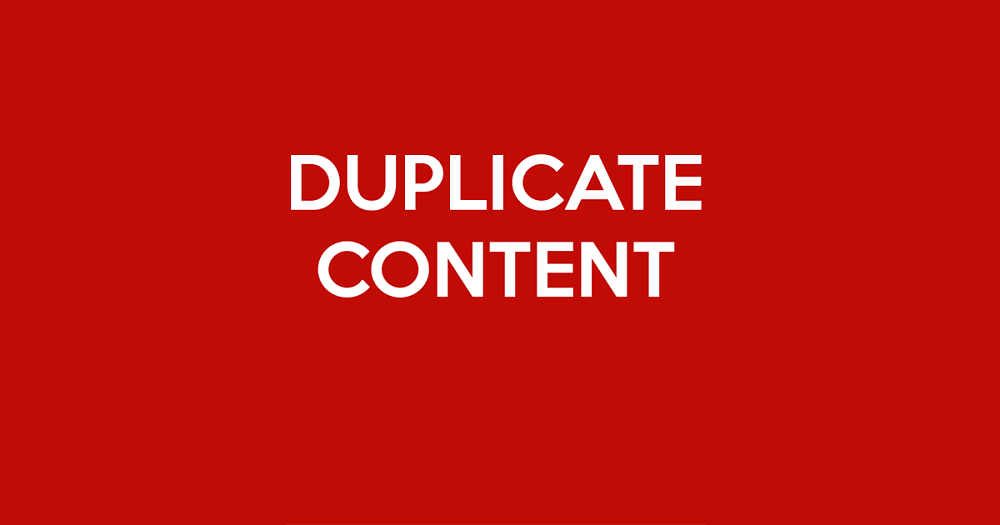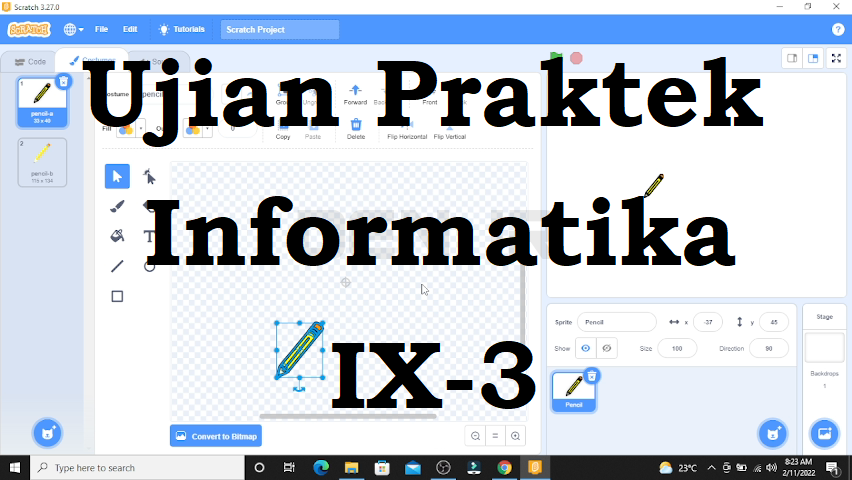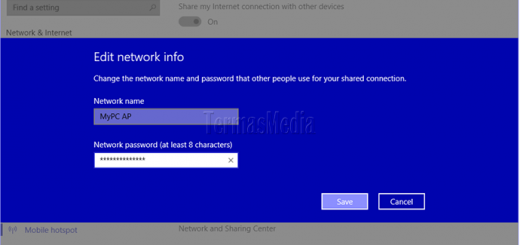Begini Cara Mematikan Keyboard Laptop Sementara – Bermasalah dengan beberapa tombol di keyboard laptop dan ingin mematikannya? Ya, masalah keyboard cukup sering dijumpai pada laptop yang sudah lama digunakan.
Laptop atau komputer jinjing sengaja didesain supaya mudah dibawa ke mana-mana dengan nyaman. Karena itulah laptop dibuat compact mulai dari keyboard bawaan, speaker bawaan, dan banyak lainnya.
Namun, terkadang keyboard laptop akan rusak dimakan usia. Beberapa mungkin tombol tidak bisa berfungsi dengan baik, alhasil kita jadi kerepotan saat mengetik.
Ada pula tipe orang yang lebih suka mengetik menggunakan keyboard fisik. Biasanya laptop sengaja difungsikan sebagai monitor untuk memperluas meja kerja.
Nah, jika Anda termasuk salah satu dari dua tipe di atas, pasti Anda memahami bahwa terkadang keyboard laptop bisa tertekan tanpa sengaja dan menjalankan fungsi-fungsi yang tidak perlu.
Tenang, kali ini kami akan membagikan dua cara mematikan keyboard laptop untuk sementara. Sementara artinya Anda yang mengatur kapan keyboard diaktifkan dan kapan keyboard harus mati.
Bagaimana caranya? Yuk kita simak selengkapnya di bawah ini!
Cara 1: Mematikan Keyboard Laptop dengan Device Manager
Cara ini bisa digunakan di setiap laptop dengan sistem operasi apa pun.
Singkatnya Device Manager adalah bantuan pengguna untuk melihat dan mengontrol setiap perangkat keras yang terpasang ke komputer.
Karena itulah Anda bisa menggunakan Device Manager untuk mematikan keyboard sementara. Berikut langkah-langkahnya:
1.Buka Device Manager. Anda bisa klik kanan kanan tombol Start atau gunakan shortcut Windows Key + X.

2. Klik Device Manager dan cari Keyboard. Tekan tanda panah ke bawah di samping kiri teks Keyboard.

3. Klik kanan Standard PS/2 Keyboard dan pilih Disable device.
4. Pilih Yes. Silakan coba Keyboard Anda, jika masih bisa digunakan coba restart windows terlebih dahulu.
Cara 2: Gunakan driver lain
Cara ini bisa Anda gunakan jika cara di atas tidak berhasil. Ada kemungkinan keyboard Anda akan aktif dengan sendirinya dengan cara nomor satu di atas.
Nah cara ini lebih pasti, tetapi prosesnya sedikit lebih panjang. Berikut langkah-langkahnya:
- Buka Device Manager. Anda bisa klik kanan kanan tombol Start atau gunakan shortcut Windows Key + X.
- Klik kanan Standard PS/2 Keyboard dan pilih Update Driver.

3. Sekarang temukan driver software Keyboard laptop Anda dengan pilih Browse my computer for driver software.
4. Begitu selesai, pilih Let me pick from a list of available drivers on my computer.

5. Pilih Show compatible hardware untuk menghapus centangnya.
6. Setelah itu scroll ke bawah dan pilih driver selain keyboard Anda, pilih yang benar-benar berbeda.
7. PIlih salah satu, tekan Next.

8. Setelah itu akan muncul dialog box, tekan Yes.
9. Tutup jendela itu setelah selesai. Nanti akan muncul perintah yang memberi opsi restart atau tidak, pilih Yes untuk merestart.
Nah trik ini pada intinya menipu komputer kita dengan memilih drive yang tidak cocok untuk Keyboard Anda. Jika Anda ingin mengembalikannya, tinggal ulangi langkah di atas dan pilih driver yang sesuai. (hidupdigital.id)
Info ruanglab lainnya:
- Tampilan Laptop Sering Berwarna Biru Secara Tiba-tiba? Ini Solusinya
- Berikut 5 Cara Mencegah Chrome Terbuka Sendiri Saat PC/Laptop Menyala
- Cara Menghemat Kuota Hotspot atau Tathering ke Laptop
- Berapa Umur Rata-rata Laptop? dan Kapan Penggantiannya?